Еще 10 лет назад никто не слышал про селфи-палку. В нашу жизнь сие творение пришло совсем недавно - как только смартфоны обзавелись фронтальными камерами, способными делать крутые фотографии. Пользоваться селфи-палкой очень легко, это довольно примитивное приспособление. Сильно копаться в инструкциях вам не доведется. Мы коротко расскажем об основах подключения и пользования устройством.
Для чего нужна селфи-палка?
Термин «селфи» (фотография себя) закрепился в нашем лексиконе благодаря английскому слову «selfie», которое переводится, как «сам», «себя». Наиболее точный русский аналог слова «селфи» - «себяшка».

Простые снимки можно делать самому на вытянутой руке. Таким образом в кадре поместятся и другие люди. Но что, если нужно захватить большую панораму или многочисленную компанию людей? Для таких случаев лучше всего подойдет монопод (селфи-палка), которая призвана продолжить вашу руку и дать возможность камере увеличить угол захвата.
Палка для селфи может быть изготовлена из пластика, металла или комбинированных материалов. Она работает по принципу выдвижного механизма (имеет телескопическую конструкцию). На одном конце устройства находится удобная ручка, а на другом - механизм для фиксации телефона. Иногда, на более дорогих моделях, можно найти специальные зеркала, помогающие лучше подобрать позу.
Можно выделить три вида селфи-палок:
- с кнопкой;
- проводной монопод;
- селфи-палка с Bluetooth.
Разберем особенности каждого из них.
Простой штатив
Это самая простая и дешевая разновидность. Она представляет собой треногу с или телескопическую конструкцию с фиксатором для мобильника на конце.

Особых достоинств в ней нет, а вот минусов достаточно, например, таких:
- отсутствие кнопки для спуска затвора (придется закреплять телефон и выставлять таймер);
- слабый фиксатор на Андроид-смартфон (большой шанс, что мобильный выпадет при резких движениях);
- весьма хрупкая конструкция.
Единственным огромным преимуществом штатива является низкая стоимость. Чтобы сделать фотографию, придется заранее выбрать подходящий ракурс, выставить таймер на телефоне, стать в правильную позу и ждать, когда произойдет снимок.
Использование селфи-палки с кнопкой на ручке
Есть другая разновидность селфи-палки - с кнопкой на ручке и шнуром, который надо воткнуть в порт для наушников. К гаджету также может прилагаться пульт дистанционного управления. Только держите его всегда рядом, часто этот аксессуар быстро теряется.

К преимуществам аппарата можно отнести:
- невысокую стоимость;
- наличие двух кнопок (одна для работы с Android устройствами, другая - для синхронизации с iOS);
- удобство в эксплуатации.
Отметим, что палки с проводом часто не служат долго, поскольку кабель надрывается или происходит его внутреннее повреждение.
Как пользоваться селфи-палкой с блютузом
Bluetooth-моноподы самые качественные, однако их цена значительно выше, чем у других классов палок. Чтобы подключить устройство к такому аксессуару, следует выполнить следующие шаги.

- Активируйте функцию «Блютуз» на моноподе и на смартфоне (может быть в шторке уведомлений или в параметрах системы).
- Установите телефон в специальный фиксатор.
- Выберите подходящий ракурс для фотографии.
- Нажмите на кнопку, расположенную на ручке.
- Вот и все, фото готово.
Беспроводная селфи-палка помогает создавать изумительные кадры, так как она очень проста в эксплуатации. Только приготовьтесь, что устройство будет не из дешевых. К тому же, аппарат нужно время от времени заряжать. Зато использовать такое устройство – сплошное удовольствие, и оно подходит для любых ситуаций, особенно, когда нужно быстро сделать снимок.
Настройка клавиш
Чтобы правильно пользоваться селфи-палкой, иногда приходится перенастраивать кнопки управления камерой, если не работает спуск затвора.
Для некоторых моделей телефонов актуальная следующая инструкция, которая поможет использовать палочку для «себяшек».
- Запускайте камеру на смартфоне.
- Открывайте вкладку с ее параметрами.
- Клацайте на кнопку громкости.

Таким обзорам, мы настраиваем клавишу для спуска затвора. Камера сможет синхронизироваться и корректно реагировать на нажатие кнопки на самом моноподе.
Стороннее программное обеспечение
Если у вас не получается отрегулировать кнопки для спуска затвора, попробуйте воспользоваться сторонним программным обеспечением, которое подходит как на Андроид, так и на IOS.

Благодаря таким инструментам, работать с селфи-палкой станет проще.
Как исправить ошибки подключения?
Если блютуз-палочка отказывается устанавливать контакт с телефоном, проверьте подключение на устройствах. Сначала перезапустите смартфон и монопод. Включите Bluetooth и снова постарайтесь наладить соединение между гаджетами. Если не срабатывает, попробуйте сконнектить оборудование для селфи с другим мобильным устройством, чтобы выяснить, не сломана ли палка. Если подключение прошло нормально, на основном телефоне очистите список девайсов, подключенных через Bluetooth, и повторите попытку.

С проводными палками может быть проблема, связанная с несоответствием контактов на штекере. Изредка это мешает установить соединение с телефонами от Sony. В таком случае нужно просто купить переходник.
Надеемся, что у вас не возникнет сложностей с подключением, и вы по нашей инструкции легко начнете пользоваться палкой для селфи.
Перед тем как использовать специальный монопод, необходимо понять, какая именно продукция подойдет для Вашего мобильника. Большинство телефонов имеет операционную систему Андройд, и поэтому при покупке изделия этот факт нужно учитывать в обязательном порядке. Кроме того, большое значение имеет сама модель устройства, а также тип подключения. Сегодня популярны моноподы, синхронизирующиеся посредством Блютуз, пусть и стоят они чуть дороже.
Но бывает так, что пользователь выбрал продукцию верно, но селфи палка все равно не работает на Андроиде или другом устройстве. Причин может быть очень много. Ниже будут рассмотрены наиболее распространенные проблемы, а также верные пути их решения.
365
Бездействие при нажатии на специальную кнопку
Часто встречается, что монопод не работает на android или другой системе по следующей причине. Пульт каждой селфи палки оборудован специальной кнопкой. Если при нажатии на нее ничего не происходит, то, скорее всего, устройство просто не получает сигнал. Не работает кнопка. Что делать:
- Нужно установить специальное приложение. Большое количество пользователей пользуется программой SelfieShop Camera. Ее можно бесплатно скачать в любом официальном магазине.
- Необходимо соединить гаджет и селфи палку. Вы можете купить монопод с проводом, но предпочтительный вариант – беспроводное соединение.
- Включаем приложение и заходим в настройки. Нужно выбрать пункт, где осуществляется тестирование.
- Необходимо нажать на моноподе кнопку фото, после чего появляется код. Эти цифры нужно будет ввести в настройки программы.
- Пробуйте сделать снимок при помощи новой программы. Если не работает, то есть вероятность того, что проблема не со шнуром, а дело в самом устройстве. Возможно, попалась некачественная модель.
Обратите внимание, что если не работает монопод для селфи на Андроид или другом устройстве, то не нужно сразу проверять провода или крепления. Для начала осуществите каждый из вышеперечисленных шагов.
462

Звук включается, но устройство не фотографирует
Это еще одна распространенная проблема, почему не работает селфи палка на Айфон или другом устройстве. Если монопод вроде бы реагирует на действия (есть звук), но при нажатии на клавишу ничего не происходит, то следует зайти в настройки самой камеры. Поищите внимательно пункт «действие клавиши громкости». Он называется по-разному в зависимости от модели. Но это не принципиально, так как Вы легко найдете нужный пункт. Пользователю нужно установить настройки в следующем порядке Съемка/Затвор/Фото.
Если же после этих операций селфи палка не работает, то можно попробовать установку специального приложения. Оно называется Camera360. Для начала нужно будет настроить программу, поставив флажок напротив пункта Capture. Делать «себяшки» можно через данную программу.
242

Селфи палка не работает из-за проблем со смартфоном
Увы, но бывает и такое. Можно выделить три основные причины:

Как же сделать так, чтобы селфи палка работала? Покупать новый монопод или тем более гаджет нецелесообразно. Хочется как-то задействовать купленную продукцию. Вот несколько решений:
- Просто запустите таймер, который можно настроить на камере. Каждое современное устройство имеет подобную функцию. Конечно, есть определенные неудобства: при каждом новом снимке придется снова включать таймер. Зато нет необходимости загружать дополнительные программы, помогающие, когда перестал работать монопод.
- Серийная съемка. Вы делаете множество снимков, а затем выбираете наиболее удачные из получившихся фото. Такой вариант имеет одно весомое преимущество – Вы наверняка сделать оптимальное фото. Лучше всего, если Вы загрузите дополнительное приложение. Пусть и подавляющее большинство гаджетов имеет серийную съемку.
- Спасительный свисток. Те люди, у которых не работает проводная или беспроводная селфи палка, придумали оригинальный способ решения проблемы. Есть специальная программа, которая включает камеру, если свистнуть. Отличное решение – покупка судейского свистка (можно купить в магазине спортивных товаров). Все, что нужно человеку, — это установить приложение, которое называется Whistle Camera.
Как видите, если не работает селфи палка, и нет способов исправить проблему, то все равно можно найти альтернативный выход. Чтобы подобных трудностей не возникало, Вы должны правильно выбирать монопод, воспользовавшись услугами профессионального консультанта.
170

Как настроить устройство?
Иногда бывает так, что селфи палка не работает из-за неправильного подключения. Так как настроить купленную продукцию? Вот несколько важных советов.
Монопод - изобретение не новое. Но вот использовать его для личных фотографий с фронтальной камеры телефона (селфи) придумали не так давно. И если вы хоть раз фотографировались на фронталку, то знаете, насколько легче и удобнее подобрать правильный ракурс с селфи-палкой. Но оказывается, что даже такое простое, на первый взгляд, изобретение требует первоначальной настройки и минимального сервиса.
Какой монопод выбрать?
Какой монопод выбрать?
Селфи-палка - это упрощенный штатив для фотоаппаратов. Если штативом пользуются только профессиональные фотографы, то с моноподом может справиться любой пользователь смартфона. Главным образом благодаря простоте использования и сравнительно небольшим габаритам. Причем на эти два фактора влияют несколько отличительных качеств селфи-палки. Рассмотрим их подробнее.
Способ подключения к смартфону
Существуют проводные и беспроводные моноподы. Причем на цену устройства это не влияет, только на функциональность. В первом случае к телефону подключается miniJack-разъем (разъем для наушников). Кнопка фотографирования находится прямо на ручке монопода.

Так выглядит проводной монопод
Второй вариант работает по-другому. Монопод подключается к телефону с помощью Bluetooth-соединения. Клавиши фотографии может и не быть. В таком случае к селфи-палке прилагается пульт (иногда с дополнительным ПО). Преимуществом перед проводным моноподом, несомненно, является функциональность. С помощью пульта можно менять фокус, приближение и фильтры фотографии, пока ваш телефон «висит в воздухе». Но беспроводной монопод и пульт к нему нужно постоянно подзаряжать (или менять батарейку). Заряда хватает в среднем на сто снимков.

Беспроводной монопод с кнопкой съемки
Тип крепления
Здесь все просто. Крепление должно быть максимально прочным, с большим количеством резиновых вставок, чтобы смартфон не выскальзывал. Выбирайте такой монопод, из которого ваш телефон не выпадет, даже если резко им махнуть (проводить такие эксперименты, конечно, не стоит).
Используйте резиновый чехол для телефона, чтобы прочно его закрепить в селфи-палке и максимально обезопасить от ударов.

Крепление для телефона
Качество телескопической трубки
Выдвижная трубка, разумеется, должна быть максимально прочной. Если она легко прогибается под весом телефона, высок шанс поломки. Поэтому проверяйте трубку на прочность, прежде чем покупать монопод. Кроме того, если собираетесь делать фотографии возле воды, убедитесь, что монопод нержавеющий и водонепроницаемый.

Выбирайте максимально прочную трубку
Трубка должна легко раскладываться и держать форму. У бюджетных моделей моноподов секции трубки со временем перестают закрепляться, что делает устройство вовсе не пригодным для использования. Чтобы селфи-палка прослужила дольше, многие производители добавляют на каждую секцию телескопической трубки специальные желобки, которые надежно ее фиксируют.

Выбирайте селфи-палку с желобками на трубке
Габариты
Практика показывает, что если монопод не помещается в сумку (а то и в карман), долго им пользоваться никто не будет. Ведь кому захочется носить с собой длиннющую трость? Поэтому выбирайте небольшие селфи-палки, которые можно будет брать с собой куда угодно: хоть на пляж, хоть на прогулку в парке. Но не забывайте и о качестве сборки.

Самый маленький монопод длиной всего 16 сантиметров!
Углы наклона телефона
Головка крепления у качественного монопода поворачивается в двух, а иногда даже в трех осях. Реже встречаются селфи-палки с шариковой головкой (чаще на профессиональных штативах). При покупке устройства убедитесь, что головка поворачивается легко, но сохраняет нужное положение. Желательно, чтобы она была выполнена из металла.

Селфи-палка с шариковой головкой
Видео: Моноподы разных поколений - какой лучше?
Как подключить и настроить монопод?

Как подключить и настроить селфи-палку?
В подключении и предварительной настройке селфи-палки ничего сложного нет, ведь она сделана как раз для удобства и простоты использования. Тем не менее первоначальную настройку нужно сделать правильно, чтобы избежать возможных проблем в работе устройства.
Если у вас все-таки возникли трудности, перейдите к пункту статьи «Возможные проблемы в работе монопода».
Первым делом установите на телефон программу SelfiShop Camera (ее можно скачать с GooglePlay или AppStore). Эта программа позволяет оптимально настроить и проводной, и Bluetooth-монопод. Рассмотрим первоначальную настройку SelfiShop.

Установите SelfiShop Camera
В интерфейсе программы найдите «Настройки» и перейдите в раздел «Помощник подключений к селфи-палке». Появится окно с информацией о подключении. Выберите нужное и переходите к соответствующему пункту статьи ниже.

Выберите тип вашего монопода
Подключение и настройка проводного монопода или пульта
Если вы выбрали в интерфейсе проводной монопод, подключите его к смартфону. SelfiShop откроет окно настройки клавиш. Поочередно нажимайте все клавиши на моноподе (или пульте).

Нажимайте поочередно кнопки на моноподе
Каждая нажатая кнопка будет появляться в списке. Вы можете настроить любое действие на ту или иную клавишу. Просто нажмите на соответствующий пункт списка и выберите, что делать при нажатии.

Можно настроить любое действие на разные кнопки монопода

Селфи-палка готова фотографировать!
Обратите внимание, что если при подключении появляется сообщение «Неправильно набран пинкод (PIN-код) или пароль», значит, он непригоден для использования (по крайней мере, с вашим телефоном). Эта проблема встречается крайне редко, но имеет смысл проверять устройство перед покупкой, так как подобная ошибка может привести к сбоям в работе операционной системы.
Подключение и настройка беспроводного монопода
Чтобы настроить беспроводной монопод с помощью SelfiShop Camera, сначала нужно подключить его к смартфону как Bluetooth-устройство. Включите селфи-палку и дождитесь мигания диода-индикатора. После этого включите сеть Bluetooth и найдите ваш монопод в списке. Называться он может по-разному, в зависимости от модели:
- Winnersun;
- Selftimer03;
- Aple_Mler;
- Yunteng;
- kjstar;
- ABShutter;
- EDUP-3515 и др.
Нажмите на названии, чтобы подключиться.

Подключите монопод по Bluetooth
Если подключение прошло успешно, появится надпись «Подключение выполнено», а диод-индикатор перестанет мигать. Перейдите в программу SelfiShop. Монопод будет автоматически определен.

Сделайте свою первую фотографию с моноподом!
Если у вас возникли какие-либо проблемы с подключением монопода, возможно, имеют место проблемы с совместимостью или аппаратная неисправность.
Видео: Как подключить монопод через блютуз (Bluetooth)?
Возможные проблемы в работе монопода

Какие проблемы могут возникнуть при работе с моноподом?
Несмотря на всю простоту использования и настройки, пользователи часто сталкиваются с некоторыми проблемами в работе селфи-палки. В большинстве своем их легко исправить, так что не нужно паниковать. Давайте попробуем разобраться с самыми распространенными неурядицами.
Не работает кнопка

Что делать, если не работает кнопка?
Это, пожалуй, самая распространенная проблема. Связана она с технической базой вашего смартфона. Существует великое множество разных моделей от разных производителей. Вполне логично, что издатели моноподов не могут учесть их все, не говоря уже о новых устройствах, которые выпускаются чуть ли не ежедневно. Суть проблемы заключается в том, что телефон неправильно трактует нажатие клавиши на моноподе. Причем может быть и так, что одна клавиша работает правильно, а другая нет. Исправить положение поможет уже знакомая нам программа SelfiShop.
- Если вы не устанавливали SelfiShop, сделайте это и запустите его.
- Подключите свой монопод через провод или по Bluetooth (как было указано выше).
- В настройках найдите подраздел «Тест Кнопок Селфи».
- Нажмите неработающую кнопку на моноподе, и программа покажет ее код. Запомните его.

Запомните код неработающей кнопки
Перейдите в «Настройки» и выберите «Другой код кнопки».

Найдите раздел настроек «Другой код кнопки»
Вместо значения по умолчанию, введите указанный программой код клавиши и примените изменения.

Введите указанный программой код кнопки
Теперь клавиша будет нормально работать при запущенном SelfiShop.
Не фотографирует, а добавляет звук
Данная проблема тоже часто встречается. Ее причиной является неправильная программная синхронизация камеры с моноподом. Исправить это легко.
- Запустите «Камеру» на телефоне.
- Зайдите в ее «Настройки».
- Найдите раздел «Действие при увеличении громкости» (или что-то подобное).
- Выберите значение «Фотография» или «Съемка».

Переназначьте клавишу громкости в «Камере»
Если это не помогло, стоит попробовать скачать программу «Camera360». В ее интерфейсе вы найдете те же настройки, которые мы указали выше для «Камеры». Переназначьте клавишу громкости, и монопод заработает.

Скачайте Camera360
Сигнал фото есть, но смартфон не фотографирует

Проверьте совместимость телефона и монопода
Эта ошибка в работе монопода встречается реже. В данном случае проблема скорее в программной компоненте телефона. Проверьте, фотографирует ли телефон без селфи-палки. Если нет, обратитесь в сервисный центр для ремонта смартфона.
Может быть и так, что без монопода камера работает нормально, а с ним фотографировать отказывается. Чтобы исправить ошибку, попробуйте установить дополнительные программы (например, все тот же SelfiShop). Если и они не помогли, значит, ваш смартфон несовместим с моноподом. Поможет только замена первого или второго на другую модель.
Поэтому всегда проверяйте совместимость с телефоном, прежде чем покупать монопод.
Быстро проверить совместимость проводной селфи-палки можно, подключив ее к телефону. Если на экране сверху появится значок наушников, значит, эта селфи-палка вам не подойдет.

Значок наушников при подключении говорит о том, что монопод не совместим с телефоном
Видео: Как проверить совместимость селфи-палки?
Изящное решение всех проблем
Любые другие проблемы в работе монопода связаны с аппаратной несовместимостью. Дело в том, что некоторые производители смартфонов не устанавливают в свои продукты специальный триггер - устройство, которое отвечает за обработку сигнала с клавиш наушников или монопода. В этом случае, увы, никакой монопод не будет работать. Точнее, не будут работать кнопки монопода. Но даже из такой ситуации есть выход!
Главная особенность селфи-палки - возможность делать фотографии с дальних ракурсов. А для этого нужна только телескопическая трубка. Если не работают клавиши, зачем вообще их использовать?
Фотография с задержкой
Таймер снимка фотографии есть на любой стандартной камере. Если на вашем моноподе не работают кнопки, то можно просто устанавливать задержку в несколько секунд, прежде чем делать фото. Таким образом, не нужны ни кнопки на селфи-палке, ни какие-либо дополнительные программы.
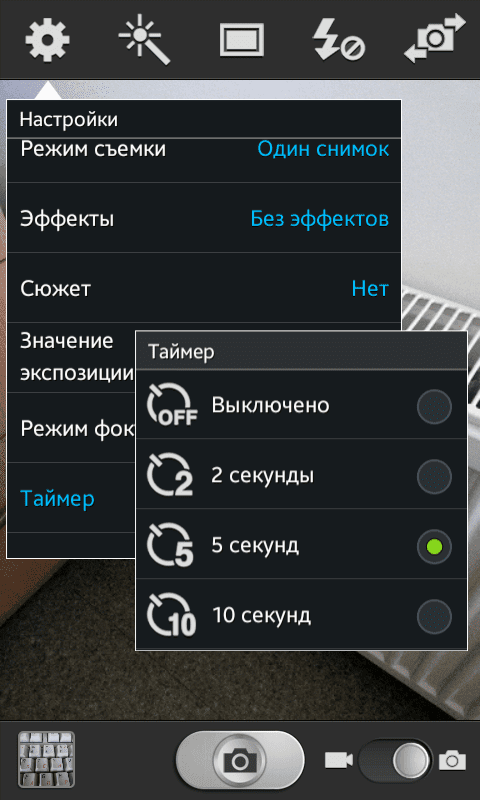
Установите задержку перед съемкой
Использование серийной съемки
Существуют разные приложения, которые позволяют делать несколько фотографий подряд. Например, Lapse It. С помощью этой программы вы даже можете настроить автоматическую съемку через определенный интервал времени. Только следите, чтобы память телефона не забилась до отказа.
Скачайте программу на GooglePlay (для Андроид) или AppStore и запустите. В открывшемся окне выберите «New capture».

Нажмите «New capture»
На операционных системах Android версии 4.0 и выше можно делать фотографии с помощью голосовых команд.
- Запустите стандартное приложение Google Now.
- Скажите «Turn camera on».
- Скажите «Take a picture» или «Make a photo», чтобы сделать фотографию.

Популярные приложения для Андроид и iOS
Помимо приложения SelfieShop Camera - про него мы уже рассказали достаточно - есть еще несколько не менее популярных программ для съемки селфи, о которых нельзя не вспомнить.
Retrica
Retrica используется не только с моноподом, но и для обычной съемки фотографий. Главная особенность этого приложения, благодаря которой его полюбили миллионы - это наличие более ста фильтров. Их можно устанавливать сразу поверх камеры, делая каждую фотографию необычной и контрастной. Кроме того, в Retrica предусмотрен мощный фоторедактор. Если вы любите делать интересные и яркие фото, эта программа обязательна к установке.
Интерфейс B612
Как и SelfieShop, Camera FV-5 позволяет подключаться к любому моноподу. В интерфейсе программы можно проводить настройку селфи-палки и устанавливать различные параметры съемки, как на профессиональном фотоаппарате. Среди наиболее интересных функций:
- Автофокус;
- Настройка баланса белого цвета;
- Возможность задавать ISO;
- Настройка выдержки, экспозиции;
- Сенсорный фокус.

Camera FV-5 подойдет для тех, кто профессионально подходит к съемке селфи
Монопод - действительно интересное, хоть и простое изобретение. Сегодня существует много вариантов конструкции, поэтому простому пользователю может быть трудно определиться при покупке. Проверяйте качество сборки, ведь в данном случае это главное. Чем крепче и надежнее ваш монопод, тем меньше шанс того, что телефон выпадет. Не стоит гнаться за дешевизной или наоборот - выбирать самое дорогое.
Изучили инструкцию к купленной палке для селфи, подключили и соединили свой смартфон на Андроид и палку, но сделать снимок не получается? Хотя у вашего друга абсолютно такая же, и снимает фото без проблем. В чем здесь может быть причина?
Во избежание возникновения проблем подключения и синхронизации обеих устройств – смартфона и монопода для селфи, нормальной работы и чтобы получить качественные фото, нужно установить на устройство предназначенные для этого приложения. Мы предлагаем несколько приложений для устройств на Android, но, как всегда, выбор остается только за вами.
Приложение доступно из магазина Google бесплатно. Удобное подключение любых типов палок для селфи и кнопок, понятный интерфейс, дизайнерские новые разработки и широкий функционал.
- Соедините оба устройства через кабель или Bluetooth, запустите поиск монопода. Если смартфон не может распознать подключенное устройство через эту программу, то это может означать только одно – в моноподе возникли технические проблемы, попробуйте запустить его на другом смартфоне;
- После обнаружения на экране в верхнем правом углу появится иконка устройства;
- Соедините устройства, и на моноподе нажмите любую кнопку, на экране программы появится сообщение об обнаружении новой кнопки, назначьте для нее действие «съемка активной видеокамерой». Если устройство имеет несколько активных кнопок, то и для них также можно назначить действия – увеличение ракурса, переключение между сопряженными видеокамерами;
- Чтобы переназначить действия, можно зайти в настройку программы – Менеджера селфи кнопок. Эта утилита идеально подойдет для не слишком «быстрых» устройств.
 Бесплатное приложение Camera FV-5 также можно закачать из магазина Google. Программа универсальна – ее можно подключить практически к любому типу монопода. На «борту» множество увлекательного функционала, который превратит съемку в увлекательное действие.
Бесплатное приложение Camera FV-5 также можно закачать из магазина Google. Программа универсальна – ее можно подключить практически к любому типу монопода. На «борту» множество увлекательного функционала, который превратит съемку в увлекательное действие.
Эта программа для селфи палки на Андроид обладает следующими возможностями:
- Автоматическая настройка фокуса съемки;
- Поддерживает балансировку белого цвета;
- Ручное назначение кнопок;
- Ручная установка выдержки и количество одновременно сделанных кадров – до 7 штук;
- Установка таймера;
- Видоискатель современного DSLR стиля;
- Может снимать в различных графических форматах — JPEG, RAW или PNG, поддерживающие дальнейшую обработку отснятого материала;
- Кнопки авто настроек фокуса, микроснимков для социальных сетей, работу через сенсорный экран.
Монопод будет виден на смартфоне как дополнительная гарнитура, его можно подключить через специальный кабель или по технологии Bluetooth. Работать с приложением очень удобно, даже после обработки фото и видео качество остается прежним. Существует и платная версия приложения, в которую добавлен полезный для профессионального фотографа функционал.
The Cellfie
Еще одна удобная утилита под названием The Cellfie. Как отмечают пользователи в комментариях – это наиболее удобное и понятное приложение для селфи-палки. В него включены все полезные фотографу функции, и приложение работает без дополнительных настроек. Правда, нужно задать значения для таймера и автовспышки.
Для подключения гарнитуры заходим из главного окна в меню настроек, здесь присутствует всего одна позиция – настройка гарнитуры через Bluetooth соединение. Попробуйте сделать снимки из разных положений, запомните тот момент, когда получаются наиболее удачные фото, вот и все настройки.
Прочитав наши советы по работе с популярным программным обеспечением, у вас должно все получиться, и теперь вы сможете удивить друзей необычными снимками.
Сразу переходим к делу! Если у вас не работают кнопки монопода, то скорее всего ваш смартфон не совместим с проводными моноподами. Но не спешите его выкидывать. Качайте одну из наших камер для андроид ( или ). Включите в настройках нашей камеры функцию "Фото от поворота " и кнопка на моноподе вам больше не нужна!
Как работает фото от поворота
Держите телефон в любом положении. Затем поверните на 90 градусов, а потом верните обратно. Запустится обратный отсчет до съемки. И через три секунды у вас будет фото!
Итак повторим подробнее:
- Держите смартфон в положении будущего фото
- Поверните смартфон на 90 градусов в любую сторону (появится зеленый маркер на экране)
- Верните обратно и пока идет обратный отсчет готовьтесь к съемке
К нам обращаются много пользователей с одинаковой проблемой - "Помогите, нажимаю кнопку, монопод не работает, камера не фотографирует... ". Так как эта проблема техническая и программой тут не помочь, то мы придумали эту новую функцию. Сначала предположили, что она будет удобна только для моноподов. Повернуть смартфон на 90 градусов с помощью монопода очень легко. Не нужно подключать монопод, не нажимать на экран, просто поверните телефон туда и обратно перед тем как хотите сделать фото... Когда мы тестировали эту функцию, она оказалась очень удобной и для съемки без монопода. Часто бывает, что смартфон держится всего двумя пальцами, и при этом нажать на экран для съемки третьим пальцем очень трудно. Получилось так что с функцией "фото от поворота" теперь это сделать очень легко. Достаточно повернуть телефон и вернуть обратно. Так что ваши супер селфи и лифтолуки теперь станут еще креативнее!
Что дает эта функция? Хорошие и плохие стороны.
- Новая функция "Фото от Поворота" превращает любой монопод в беспроводной! И даже лучше, никакого подключения не нужно! Блютуз включать не нужно.
- Теперь вы можете купить любой монопод, даже самый дешевый, например этот . Совместимость с вашим телефоном не важна.
- Провод монопода подключать не нужно, но он будет торчать.
- Можно купить Bluetooth монопод. А когда сядет на нем батарейка, то использовать функцию "Фото от поворота".
- Можно купить монопод совсем без кнопок, только с креплением для мобильного.
- Данный способ позволяет использовать видео съемку со звуком, так как мы не подключаем проводной монопод.
Так какой купить монопод если кнопка не работает?
Если установили нашу камеру и вам понравилась данная функция, то мы советуем купить Селфи Микс . Это самый универсальный вариант. Пластиковая основа, отдельный пульт кнопка. Его можно использовать даже под водой без пульта. не дорогой, тонкий, крепкий, длинный, легкий... В общем все что нужно.
Альтернативные варианты для съемки, если кнопки не работают
Этой проблемой озадачены многие производители смартфонов. Они добавляют разные функции для съемки, например: фото от хлопка, фото при обнаружении лица, фото по таймеру, фото при обнаружении улыбки. Есть даже фото при показе специальных (культурных) жестов пальцами...
В наших камерах Камера и Арт камера, конечно такие функции тоже есть: фото по таймеру, фото по хлопку, фото при обнаружении лица. Но нам было недостаточно этих функций. Они чем-то не удобные, у каждой есть свое предназначение. Но универсального решения для селфи палки мы до недавнего времени не могли найти.
Вот некоторые особенности классических функций:
- Фото по таймеру - очень удобно, когда ставим камеру, нажимаем фото по таймеру (3, 5, 10 сек). Бежим на необходимое расстояние и получаем фото через несколько секунд. Но на моноподе этой функцией пользоваться не удобно, так как все равно каждый раз приходится кликать на экран для запуска таймера.
- Фото по хлопку - Камера слушает микрофон, и при обнаружении громкого звука делает фото. Функция довольно удобна при съемке в тихом помещении. Если вы находитесь в громком месте, или вокруг находятся другие люди, то данной функцией пользоваться не всегда удобно. Технически, прослушивание микрофона увеличивает расход батареи. Это еще один минус данного способа.
- Фото при обнаружении лица или улыбки - камера анализирует объекты в кадре и при обнаружении лица или улыбки делает фото. Казалось бы, идеальная функция... Но на практике, лица не всегда распознаются (особенно в темноте), на многих смартфонах данная функция вообще не работает. Так же нужно "прятать" лица от камеры (например, отвернуть камеру) в то время, когда готовитесь к фото.
- Фото при показе жестов пальцами - камера анализирует изображения в реальном времени и при обнаружении определенных жестов пальцами снимает фото. На первый взгляд очень удобно... Но поигравшись понимаем, что в темноте жесты почти не распознаются, а на всех дневных фото мы с одинаковыми жестами пальцев... А вдруг в какой-нибудь стране этот жест будет что-нибудь обозначать...
Прочитав данную статью вы теперь знаете какой функцией, как и когда лучше пользоваться. А также если у вас не работает кнопка монопода, то воспользуйтесь функцией "Фото от поворота", которая очень удобна для съемки.






